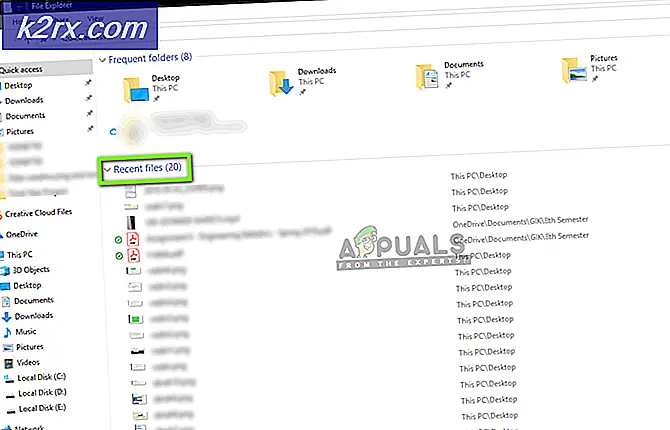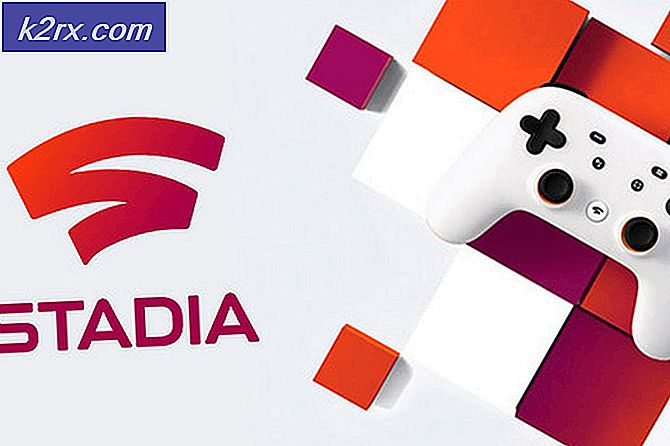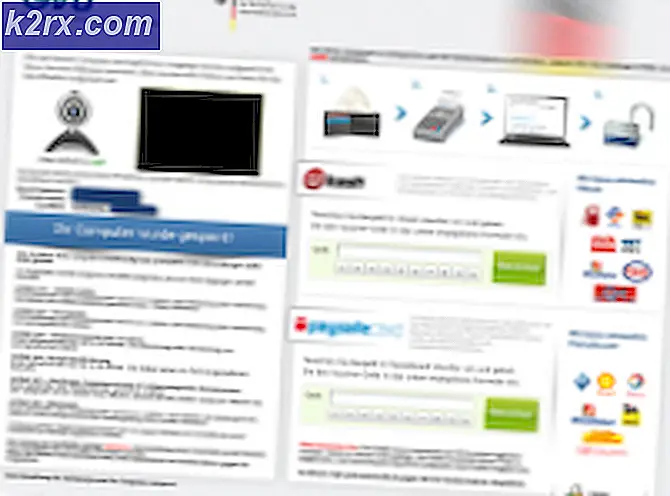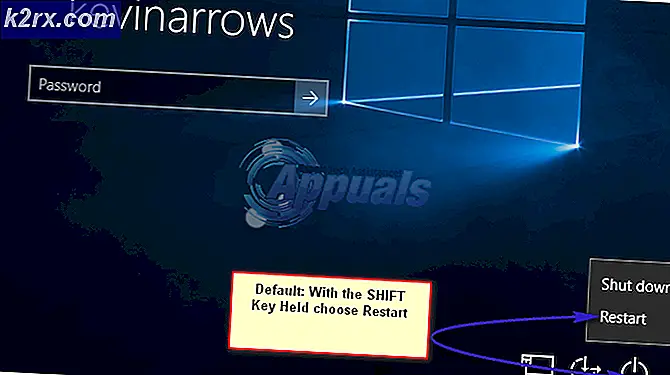Hur fixar jag Xbox One-fel 0x80270300?
Flera Xbox One-användare rapporterar att de slutar se 0x80270300 fel kod när de försöker installera eller uppdatera ett spel på sin Xbox One-konsol. Det här problemet rapporteras förekomma med både digitala och skivbaserade spel.
Innan du provar något annat bör du starta den här felsökningsguiden genom att se till att spelet du försöker starta eller uppdatera manuellt inte redan uppdateras i bakgrunden. Du kan kontrollera detta genom att visa Mina spel och apparkö.
Om så inte är fallet bör du göra en cykelprocedur för att rensa strömkondensatorerna och se till att problemet inte orsakas av en tillfällig fil. Och om du inte redan har provat det här, installera om spelet konventionellt och starta om konsolen i slutet av ominstallationen.
Men om 0x80270300 fel kod orsakas av någon typ av underliggande OS-problem, måste du göra en mjuk återställning för att uppdatera varje operativsystemkomponent och eliminera eventuella skadade instanser.
Kontrollerar om spelet uppdateras för närvarande
Som det visar sig, en av de vanligaste scenarier som i slutändan kommer att utlösa 0x80270300fel är när användaren försöker starta ett spel som uppdateras i bakgrunden. I de flesta fall bör din konsol meddela detta, men du kan också förvänta dig att se detta tvetydiga felmeddelande.
För att verifiera om detta potentiella scenario är sant måste du kontrollera din nuvarande Mina spel och apparkö för att se om spelet du vill starta får en uppdatering.
För att göra detta, följ instruktionerna nedan:
- tryck på Xbox-knapp på din handkontroll för att visa guide-menyn.
- Välj i guide-menyn Mina appar och spel> Spel.
- Välj sedan kökategorin och se om spelet utlöser 0x80270300felet uppdateras för närvarande.
Om din undersökning har visat att spelet som för närvarande orsakar felet inte uppdateras, gå ner till nästa möjliga fix nedan.
Power Cycling din konsol
En annan potentiell skyldig som kan hamna i det här problemet är korruption i den temporära mappen som din konsol upprätthåller. Detta kan sluta störa installationen av nya spel eller till och med lanseringen av nya spel.
För att lösa problemet är det enklaste förfarandet att utföra en strömcykel. Detta kommer att rensa tempdata och tömma strömkondensatorerna (också bra för att lösa de flesta firmwarrelaterade problem).
Följ instruktionerna nedan för att göra en strömcykel på din Xbox One-konsol för att fixa 0x80270300 fel:
- Se till att din konsol är helt startad i viloläge (inte installerar allt och inte i viloläge).
- Tryck på Xbox-knappen på din konsol och håll den intryckt i cirka 10 sekunder (eller tills du ser att de främre lysdioderna slutar blinka)
- När konsolen inte längre visar några livstecken, släpp strömbrytaren och vänta minst en minut innan du slår på den igen. Koppla även från strömkabeln bakifrån medan du väntar för att se till att strömkondensatorerna är helt tömda.
- Slå sedan på konsolen igen genom att trycka på strömbrytaren på konsolen igen. Håll ett öga på under denna start längre start animation - om du ser det betyder det att operationen lyckades.
- När startsekvensen är klar, starta samma spel som tidigare orsakade felet och se om problemet nu är löst.
Om samma problem fortfarande uppstår går du ner till nästa möjliga korrigering nedan.
Installera om spelet igen
Om de två potentiella korrigeringarna ovan inte fungerade för dig orsakas ditt problem sannolikt av en skadad spelfil som slutligen gör spelet omöjligt att spela. Flera berörda användare har bekräftat att i deras fall var problemet löst och de kunde starta och uppdatera spelet efter att de installerat om spelet konventionellt.
För att göra detta, följ instruktionerna nedan för att installera om alla Xbox One-spel för att fixa 0x80270300 fel koda:
- Tryck på Xbox-knappen på din handkontroll för att öppna guide-menyn och navigera sedan till Spel och appar meny.
- Nästa, från Spel och appar menyn, navigera till spelet som du försöker avinstallera, tryck på Start och välj Hantera spelet.
- Använd sedan Hanteramenyn för att navigera till höger ruta och klicka påAvinstallera allaför att säkerställa att varje tillägg eller uppdatering också tas bort.
- Bekräfta installationen genom att välja Avinstallera alla, vänta sedan tills processen är klar.
- När operationen är klar återgår du till Hantera menyn till vänster och gå till Redo att installeras sektion. Gå sedan till höger ruta och välj Installera alla. Den här proceduren kommer att sluta installera basspelet på nytt plus eventuella speltillägg som du för närvarande har rätt till.
- När spelet har installerats om startar du om konsolen och startar spelet vid nästa start för att se om du fortfarande ser samma felmeddelande.
Om du fortfarande hälsas av samma 0x80270300 fel när du försöker starta, installera eller uppdatera ett spel på din Xbox One-konsol, gå ner till nästa möjliga fix nedan.
Mjuk återställning av din Xbox One-konsol
Om ingen av metoderna ovan har fungerat för dig, har du troligen att göra med någon form av korruption som härrör från dina konsol OS-filer. För att hantera ett sådant problem måste du återställa alla filer som tillhör ditt operativsystem - vilket också tar bort skadade data.
Notera: Om du vill undvika total dataförlust kan du göra det så att endast OS-filer berörs av den här proceduren - så att du kan behålla dina spel, applikationer och andra typer av media som du för närvarande lagrar.
Flera berörda användare har bekräftat att den här åtgärden var det enda som gjorde det möjligt för dem att installera, uppdatera och starta spel utan att stöta på 0x80270300 fel koda.
Följ instruktionerna nedan för att genomföra denna åtgärd:
- tryck på Xbox-knapp (på din handkontroll) för att öppna guide-menyn. Därifrån, navigera till System> Inställningar> Info om systemkonsolen.
- Från Konsolinformation menyn, välj Återställ konsolen från listan över tillgängliga alternativ.
- När du är inne i Återställ konsolen menyn väljer duÅterställ och behåll mina spel och appar.
Notera: Du kan också välja Återställ och ta bort allt om du inte har något som är viktigt på din Xbox-lagring som du är rädd för att förlora.
- Starta proceduren och vänta tills operationen är klar. I slutet av det, starta spelet som tidigare visade 0x80270300 fel kod för att se om problemet nu är löst.